
ا SUcat Thenatat مهرباني توهان درست ٿيل صرف رڪين صفائيين ۾ واضح ٿيل آهيو ۽ هن آپٽ آئوٽ جو سسٽم انسٽال ڪريو.
اسٽيج 3: هڪ مجازي مشين قائم ڪرڻ
اختياري طور تي، توهان پيدا ڪيل مشين کي گهٽائي ۽ ان جي انگيشن کي وڌائي سگهو ٿا.
- ڪلڪ ڪريو مائوس جي بٽڻ تي ڪلڪ ڪريو مشين ذريعي ٺاهيل ۽ "سيٽ اپ" چونڊيو.

- سسٽم جي ٽيب ۾> پروسيسر، توهان هڪ ٻئي پروسيسر استعمال ڪري سگهو ٿا ۽ "پي اي / اين ايڪس" شامل ڪري سگهو ٿا.
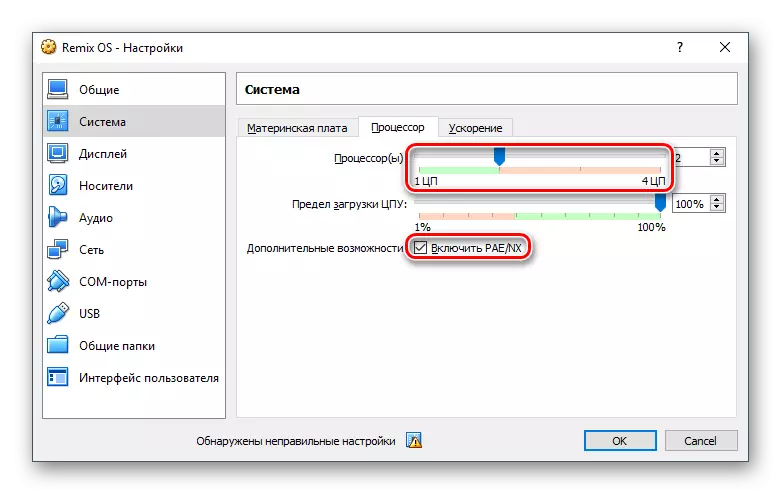
- ٽيب "ڊسپلي"> "اسڪرين" توهان کي وڊيو ميموري کي وڌائڻ ۽ 3 ڊي ايڪسل استعمال ڪرڻ جي اجازت ڏئي ٿو.
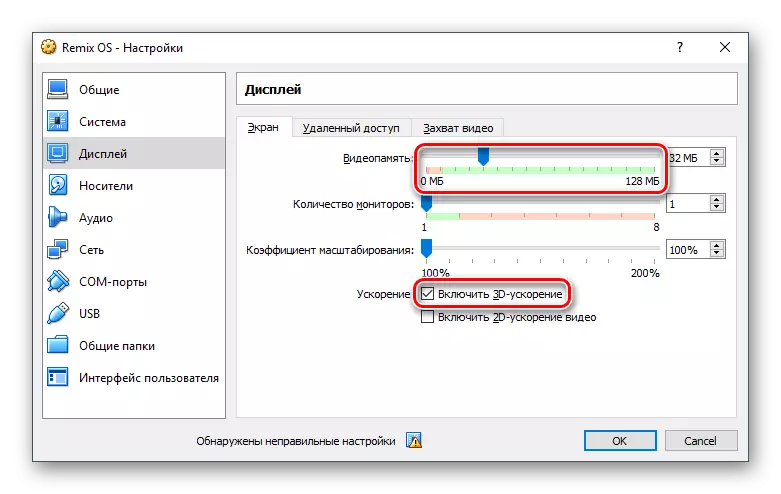
- توهان پنهنجي صوابديد تي ٻين پيٽرولن کي ترتيب ڏئي سگهو ٿا. توهان هميشه انهن سيٽنگن تي واپس اچي سگهو ٿا جڏهن مجازي مشين بند ٿي ويندي.
اسٽيج 4: ريمڪس او ايس انسٽال ڪرڻ
جڏهن هر شي آپريٽنگ سسٽم جي تنصيب لاء تيار آهي، توهان اسٽامپ قدم ڏانهن اڳتي وڌائي سگهو ٿا.
- ماؤس ورچوئل باڪس مئنيجر جي کاٻي حصي تي توهان جي او ايس کي اجاگر ڪيو ۽ ٽول بار تي واقع آهي تي ڪلڪ ڪريو.
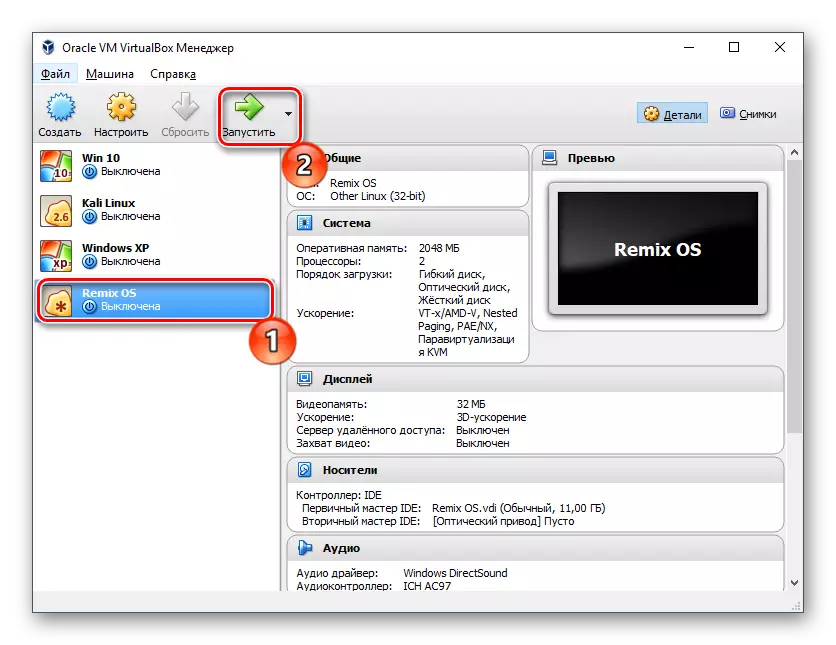
- مشين پنهنجو ڪم شروع ڪندي، ۽ مستقبل جي استعمال لاء انسٽاليشن شروع ڪرڻ لاء او ايس جي تصوير کي بيان ڪرڻ لاء چوندو. فولڊر سان گڏ آئڪن تي ڪلڪ ڪريو ۽ موصل ذريعي، ريمڪس او ايس جي ڊائون لوڊ تصوير چونڊيو.
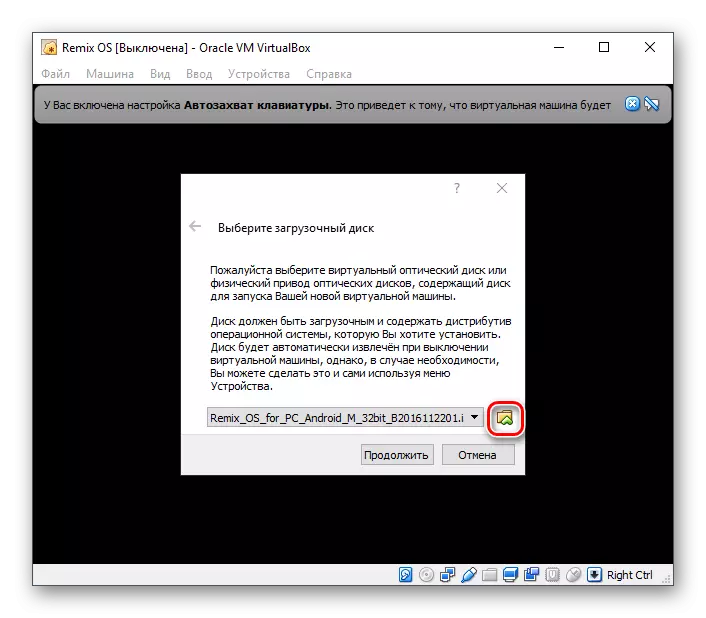
- سسٽم شروعاتي قسم کي چونڊڻ جي تجويز ڏيندو:
- رهائشي موڊ - انسٽال ٿيل آپريٽنگ سسٽم لاء موڊ؛
- مهمان موڊ هڪ مهمان موڊ آهي جنهن تي سيشن محفوظ نه ٿيندو.
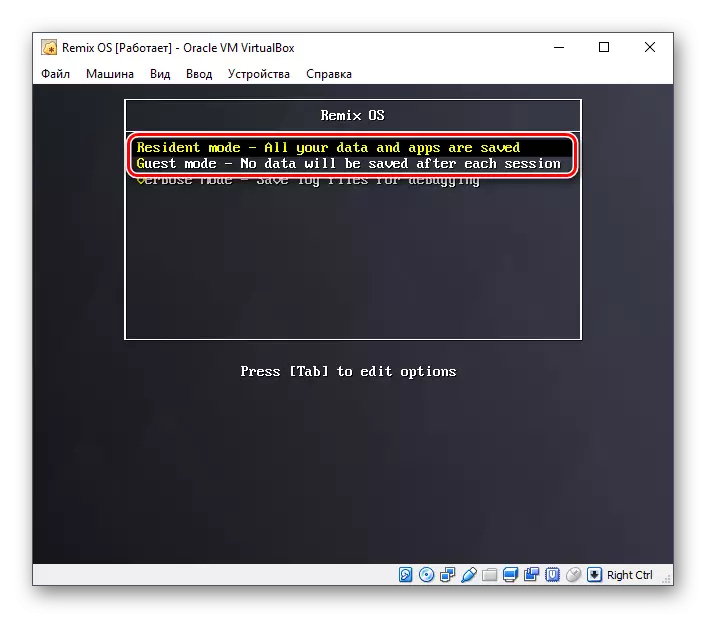
ريمڪس او ايس کي انسٽال ڪرڻ لاء، توهان کي لازمي طور تي هڪ رهائشي موڊ هوندو. ٽيب جي بٽڻ کي دٻايو - لانچ پيرا ميٽرز سان گڏ هڪ تار وارو نمونو چونڊ ۾ بلاڪ هيٺ ظاهر ٿيندو.
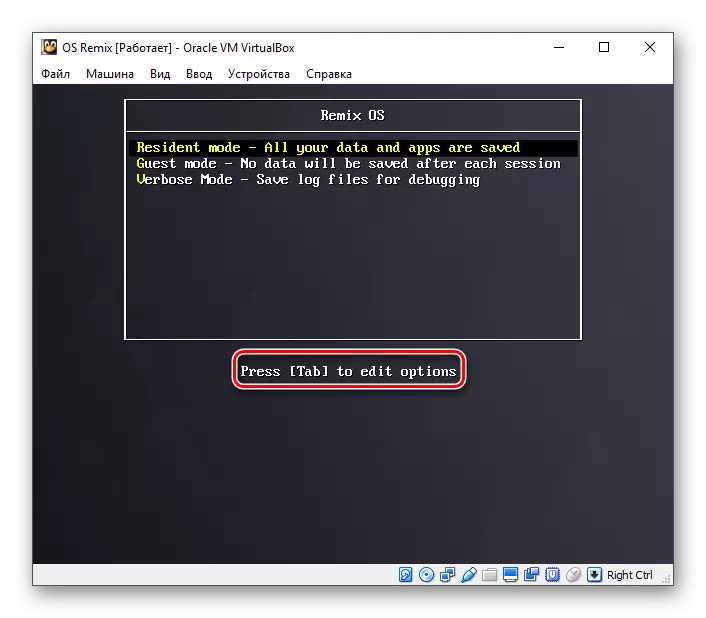
- لفظ "خاموش" کي لفظ کي ختم ڪريو، جيئن هيٺ ڏنل اسڪرين شاٽ ۾ ڏيکاريل آهي. مهرباني ڪري نوٽ ڪريو لفظ کانپوء، خلائي کي ضرور رهڻ گهرجي.
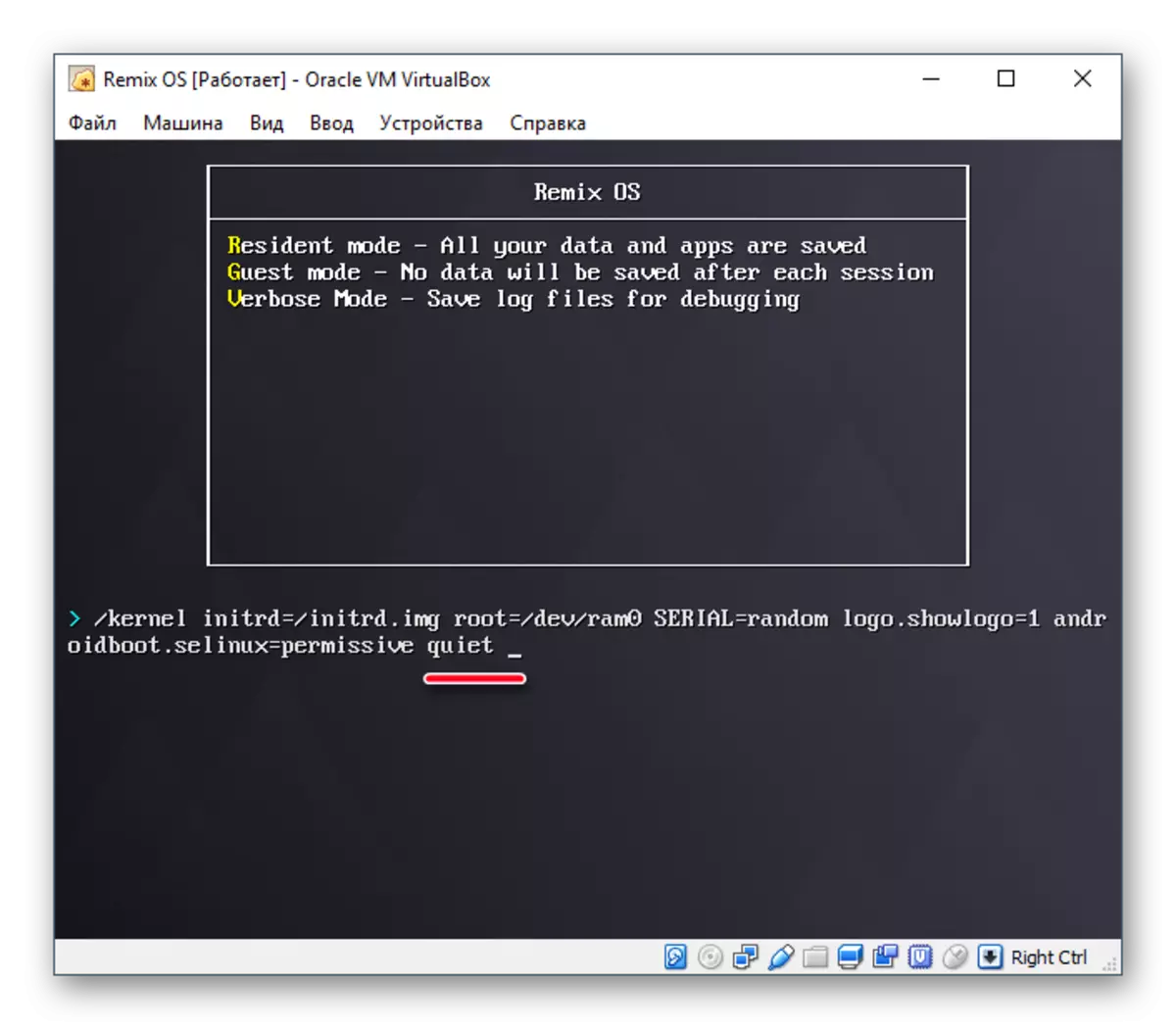
- "انسٽال = 1" پيراگراف کي ڪ extract يو ۽ داخل ڪريو پريس ڪريو.

- اهو هڪ مجازي هارڊ ڊسڪ تي هڪ سيڪشن ٺاهڻ لاء اشارو ڏنو ويندو، جتي ريمڪس او ايس مستقبل ۾ ٿيندو. منتخب ڪريو "ورها part ي کي منتخب ڪريو".
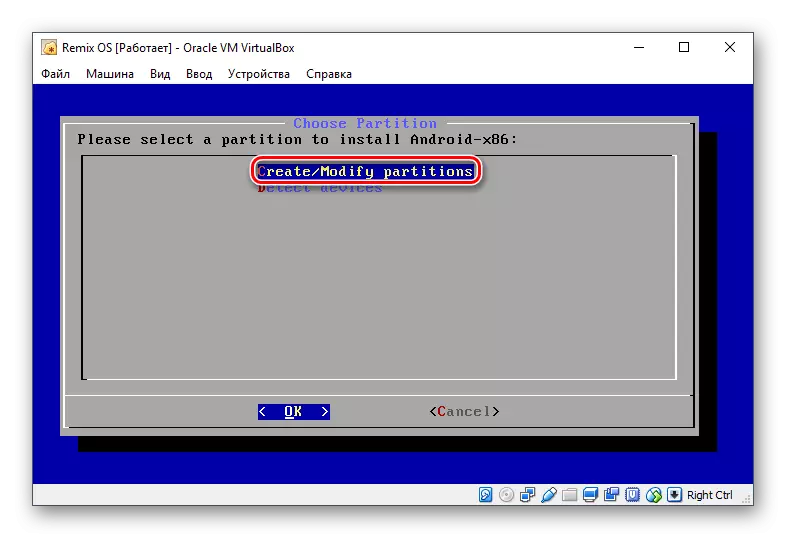
- سوال ڏانهن: "ڇا توهان GPT استعمال ڪرڻ چاهيو ٿا؟" جواب "نه".
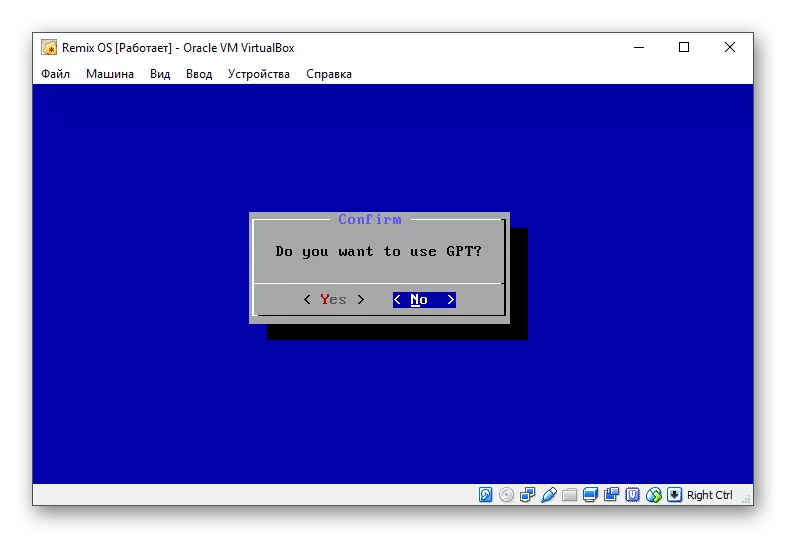
- سي ايف ڊي ايسڪ افاديت ڊرائيو حصن ۾ مصروف ٿي ويندي. هتي ۽ پوء سڀ بٽڻ دري جي تري ۾ واقع هوندا. منتخب ڪريو "نئون" کي انسٽال ڪرڻ لاء ورها part ي کي انسٽال ڪرڻ لاء.
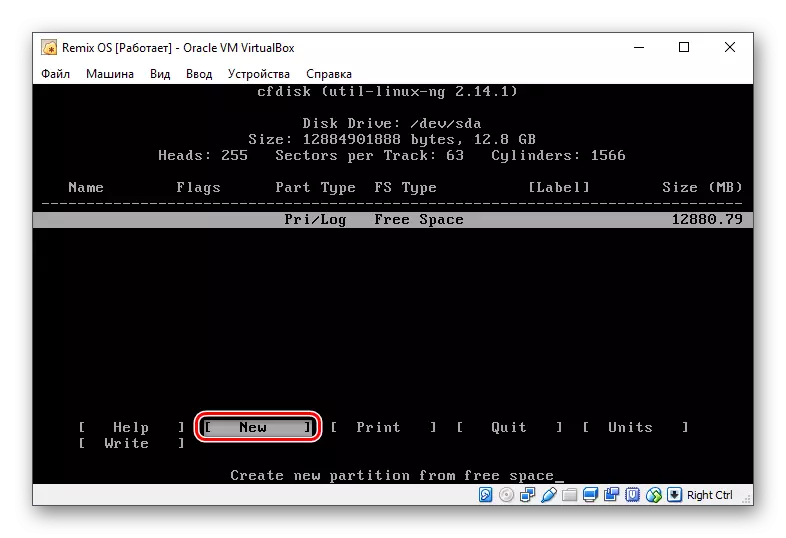
- هن حصي کي بنيادي بڻائڻ گهرجي. اهو ڪرڻ لاء، ان کي "پرائمري" طور لڳايو.
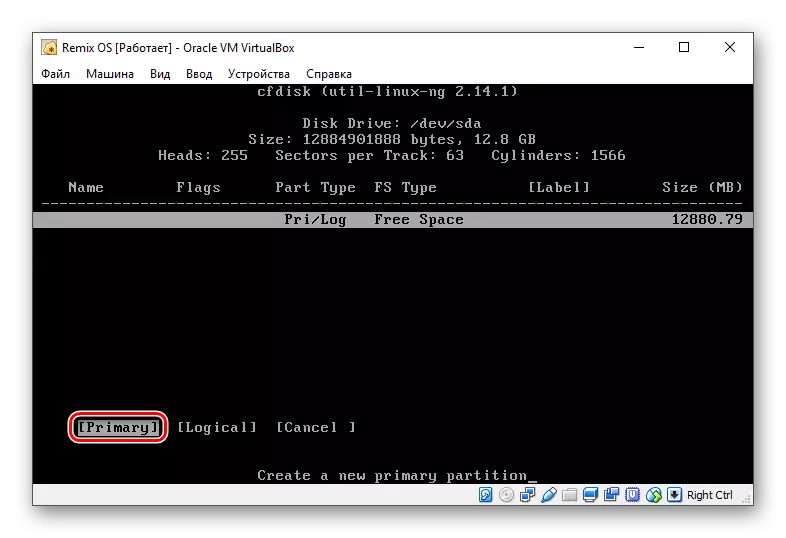
- جيڪڏهن توهان هڪ حصو ٺاهيو (مجازي HDD کي ڪيترن ئي جلن ۾ ورهائڻ نٿا چاهيو)، پوء ميگابيٽ جي مقدار کي اڳ ۾ ئي ڇڏي ڏنو آهي. اهو حجم توهان پاڻ کي هڪ مجازي مشين ٺاهڻ دوران پنهنجو پاڻ کي مختص ڪيو.
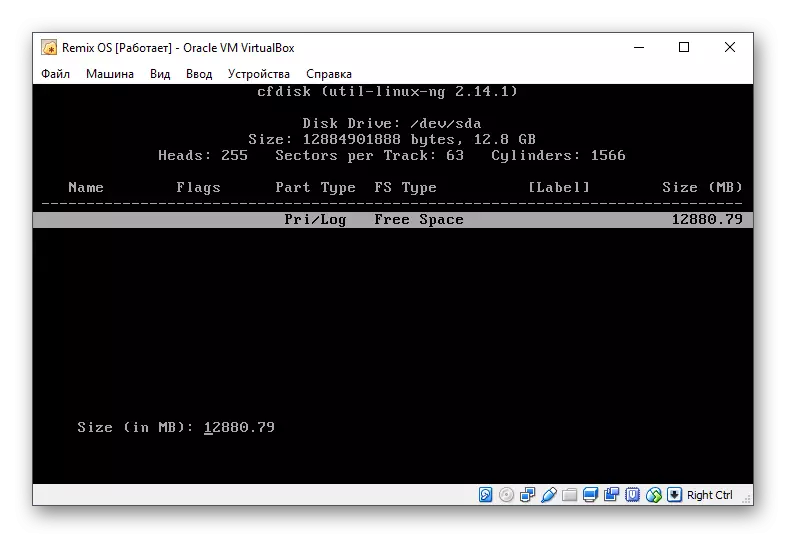
- بوٽ هلائڻ لاء ۽ سسٽم ان مان ڊوڙي سگھي ٿو، بوٽلٽ پيٽرولر چونڊيو.
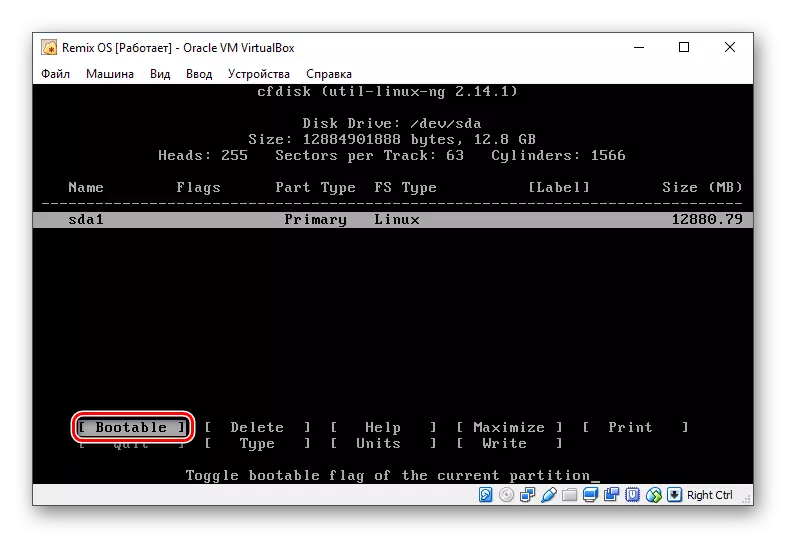
ونڊو ساڳيو ئي رهندو، ۽ ميز ۾ توهان ڏسي سگهو ٿا ته بنيادي ورها ition ي (SDA1) "بوٽ" طور ليبل ڪيو ويو.
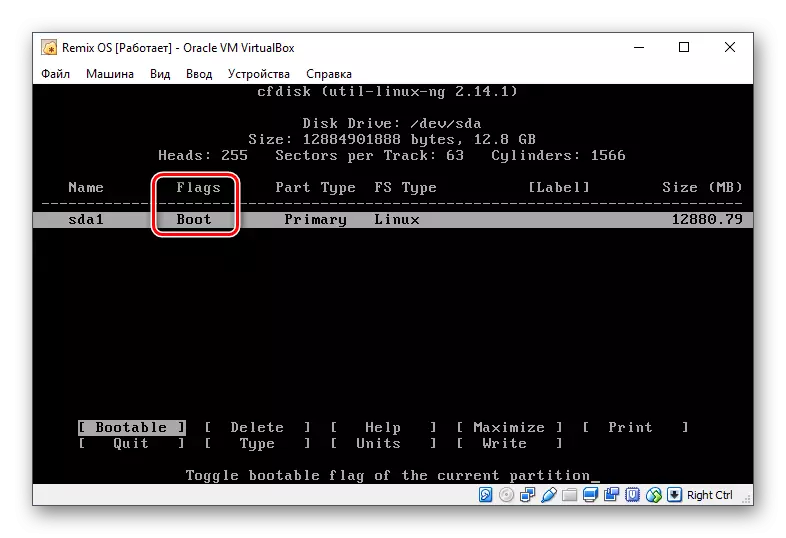
- وڌيڪ ترتيب ڏيڻ لاء آپشنز کي ترتيب ڏيڻ لاء ڪوبه آپشن ناهي "لکو" کي منتخب ڪريو ۽ ايندڙ ونڊو ڏانهن وڃو.
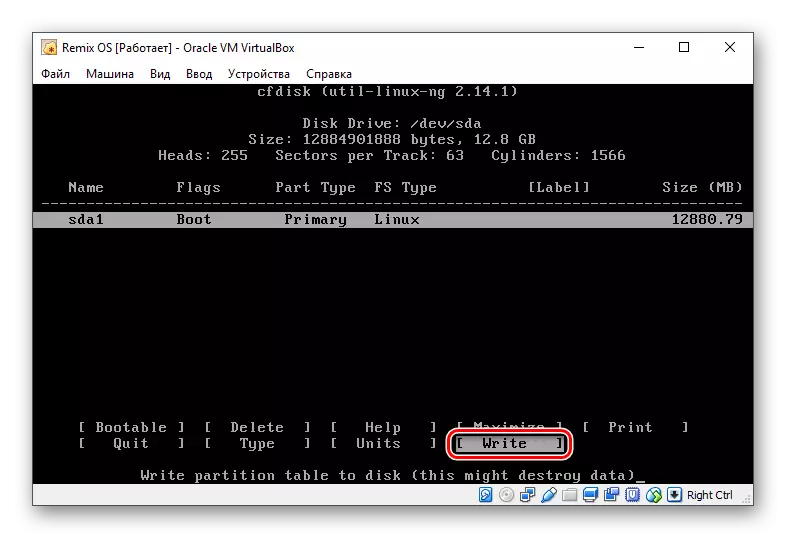
- تصديق ڪئي ويندي ته ڊسڪ تي ورها part ي ٺاهڻ جي درخواست ڪئي ويندي. جيڪڏهن توهان متفق آهيو ته لفظ "ها" لکو. لفظ پاڻ کي مڪمل طور تي اسڪرين ۾ نٿو اچي، پر مسئلن کان سواء پيش ڪيو ويو آهي.
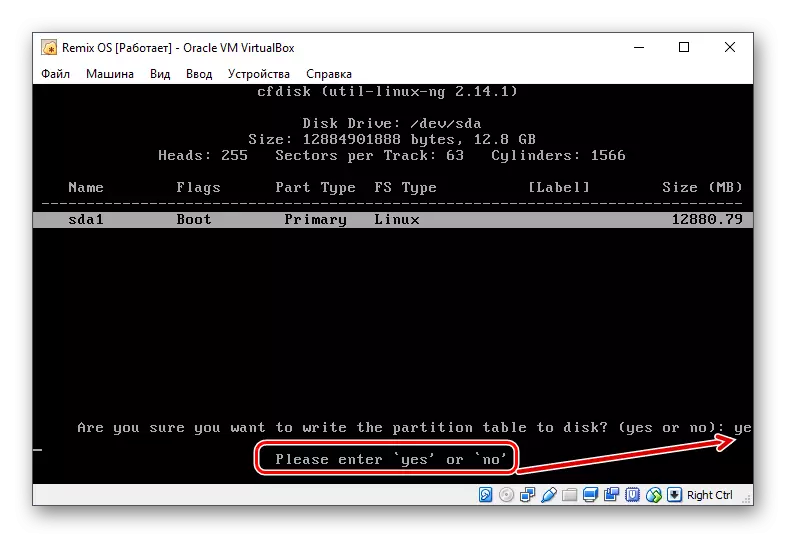
- رڪارڊنگ جو عمل و will ائين ويندو، انتظار ڪريو.

- اسان او ايس کي انسٽال ڪرڻ لاء بنيادي ۽ صرف ورها part ي کي ٺاهيو. منتخب ڪريو.

- توهان انسٽالر انٽرنيٽ تي ٻيهر ايندا. هاڻي SDA1 سيڪشن کي منتخب ڪريو، جتي ريمڪس او ايس مستقبل ۾ انسٽال ڪيو ويندو.
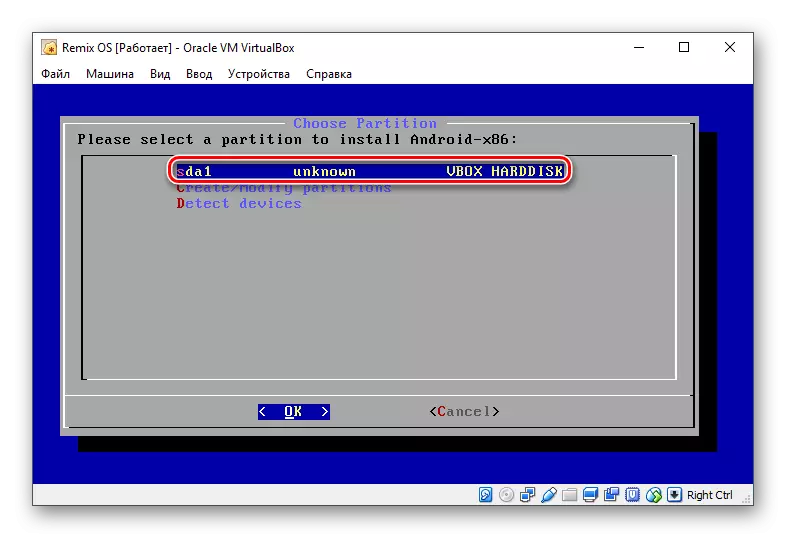
- حصي جي فارميٽنگ آفر تي، "ext4" فائل سسٽم چونڊيو اهو عام طور تي لينڪس بنياد تي نظام ۾ استعمال ٿيندو آهي.

- اتي هڪ اطلاع هوندو ته هن ڊرائيو مان سڀ ڊيٽا خارج ٿي ويندي جڏهن فارميٽنگ ڪندي، ۽ سوال انهن جي عملن تي اعتماد آهي. "ها" چونڊيو.

- سوال ڏانهن، ڇا توهان GRUB بوٽ لوڊ لوڊ ڪندڙ کي انسٽال ڪرڻ چاهيو ٿا، "ها" جواب ڏيو.
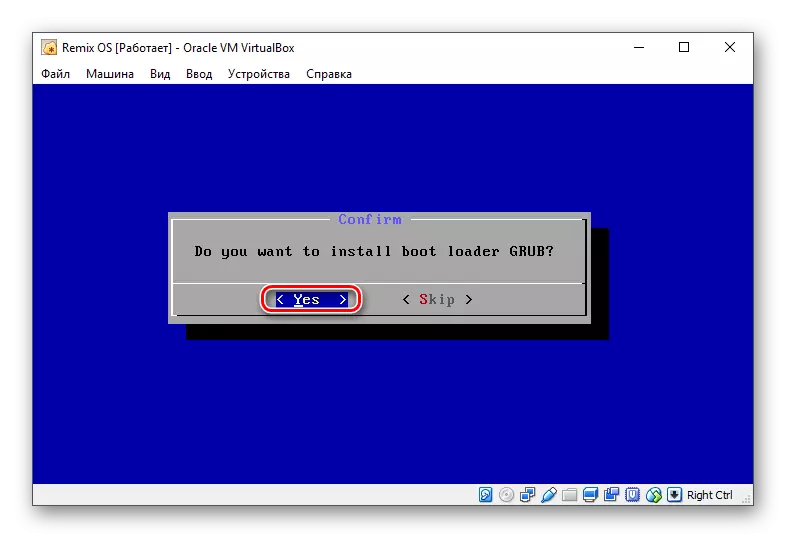
- هڪ ٻيو سوال ظاهر ٿيندو: "توهان پڙهڻ پڙهڻ چاهيو ٿا / فائل جي ڊاريڪٽري کي انسٽال ڪرڻ چاهيو ٿا (تبديلي لاء دستياب). "ها" تي ڪلڪ ڪريو.
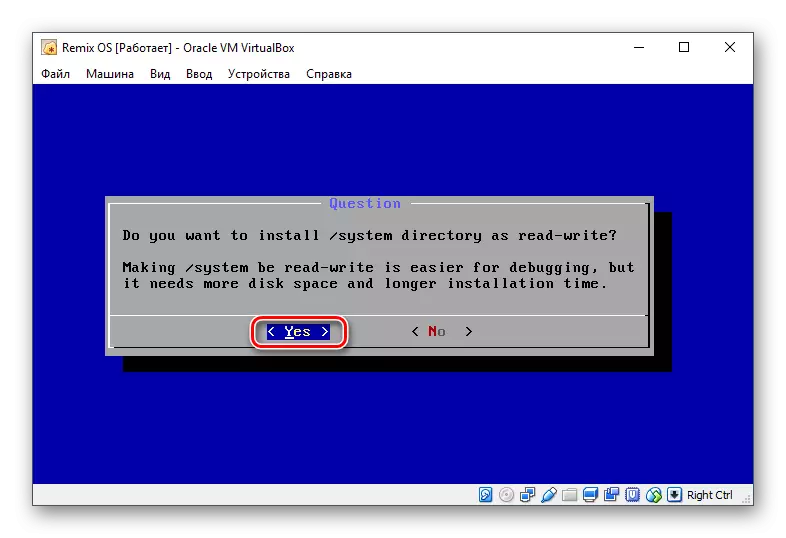
- ريمڪس او ايس انسٽاليشن شروع ٿيندي.
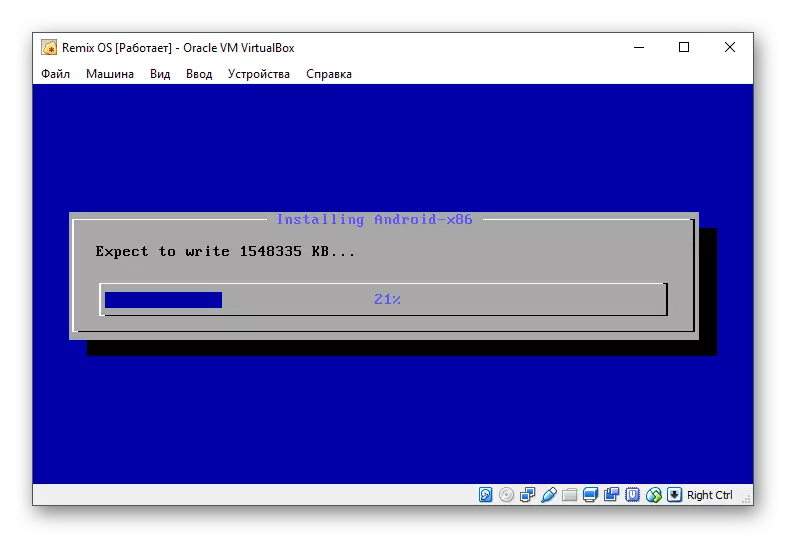
- انسٽاليشن جي آخر ۾، توهان کي ڊائون لوڊ ڪرڻ يا ريبوٽ جاري رکڻ لاء اشارو ڏنو ويندو. هڪ آسان آپشن چونڊيو عام طور تي ريبوٽ جي ضرورت ناهي.
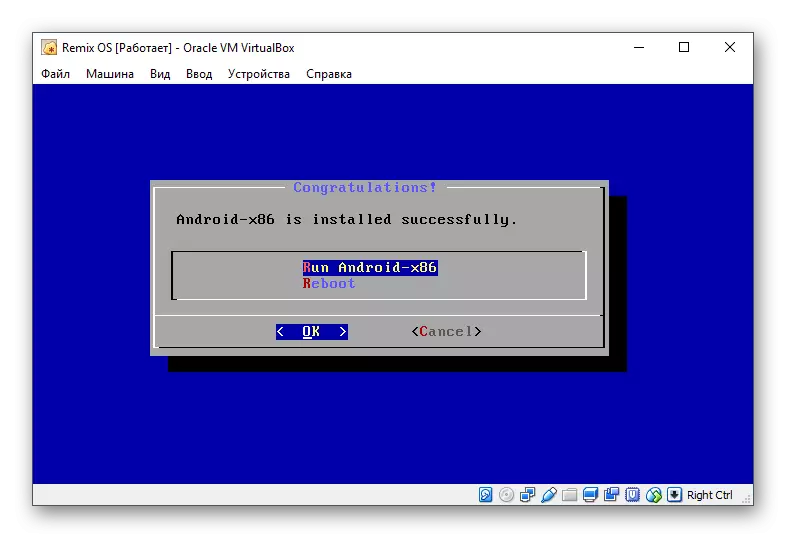
- او ايس جي پهرين لوڊشيڊنگ شروع ٿيندي، جيڪو ڪجهه منٽ ٿي سگهي ٿو.
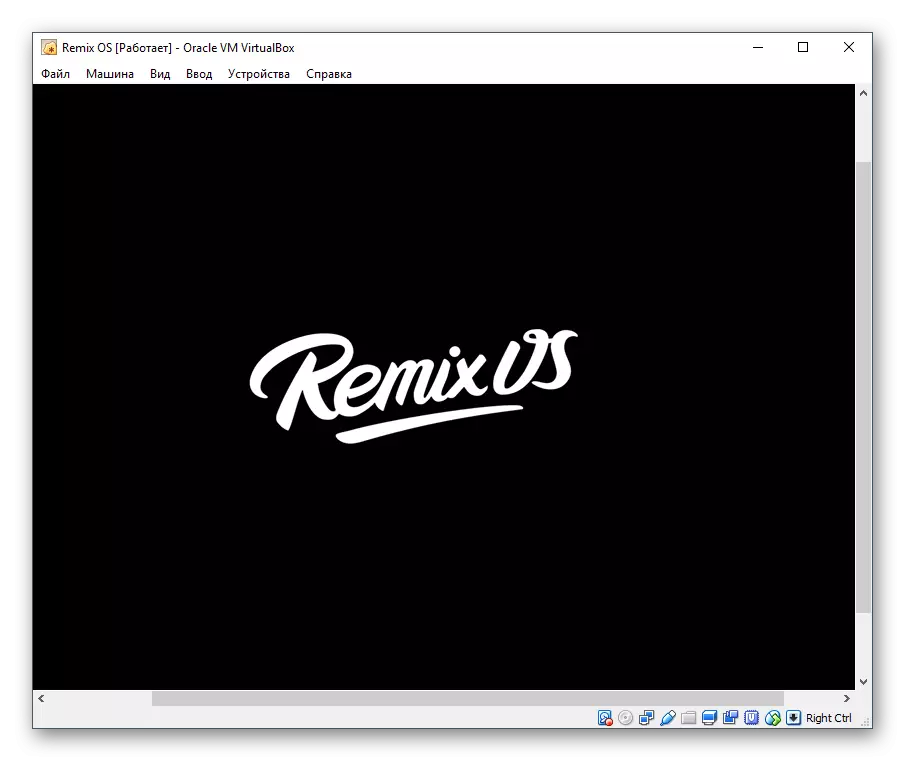
- هڪ ڀليڪار ونڊو ظاهر ٿيندو.
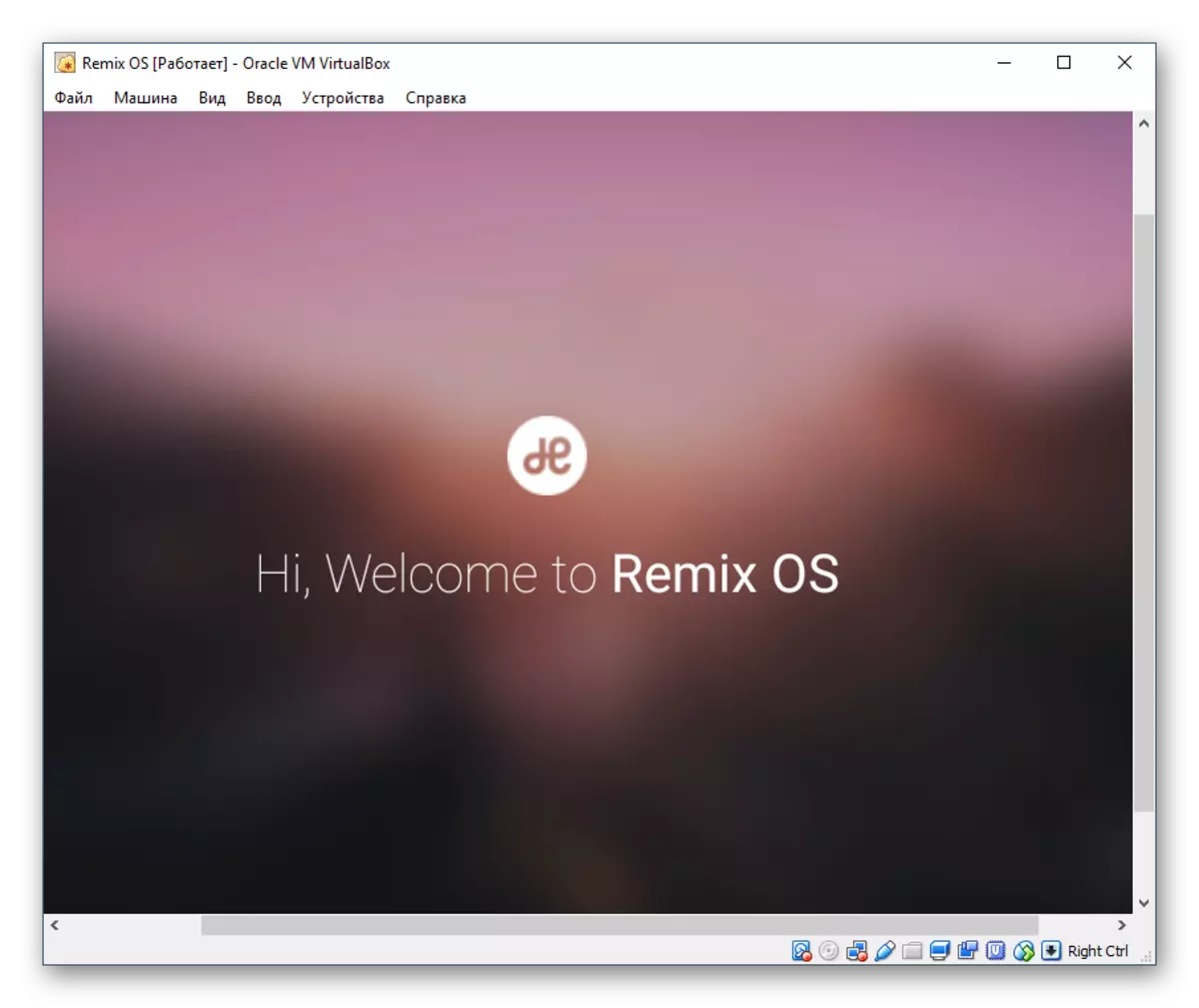
- سسٽم هڪ ٻولي چونڊڻ جي تجويز ڪندو. صرف 2 ٻوليون موجود آهن - انگريزي ۽ چيني ٻن تبديلين ۾. مستقبل ۾ ٻولي کي روسي ۾ تبديل ڪريو او ايس پاڻ اندر ٿي سگھي ٿو.
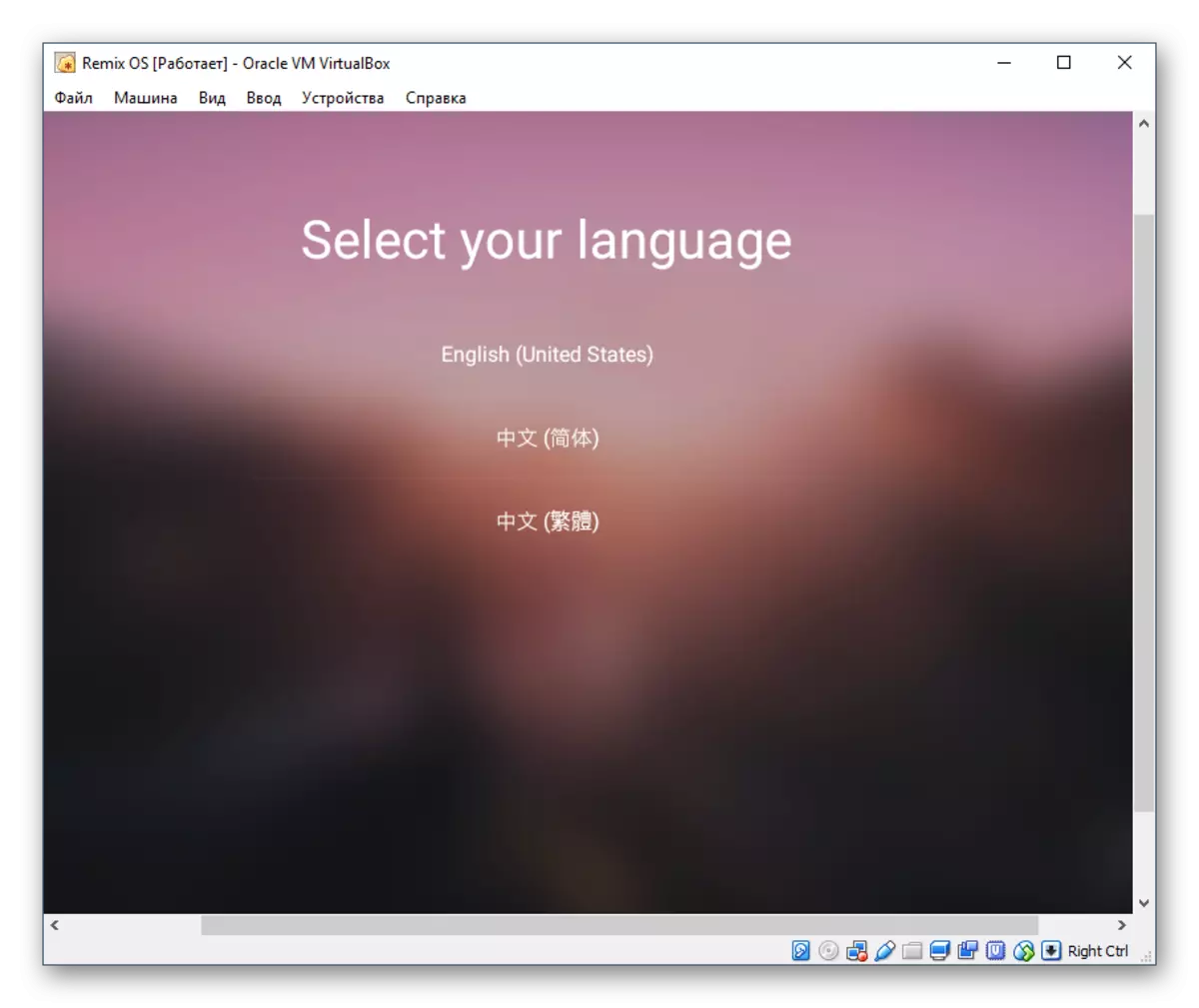
- اتفاق سان صارف جي معاهدي جا شرط وٺو.
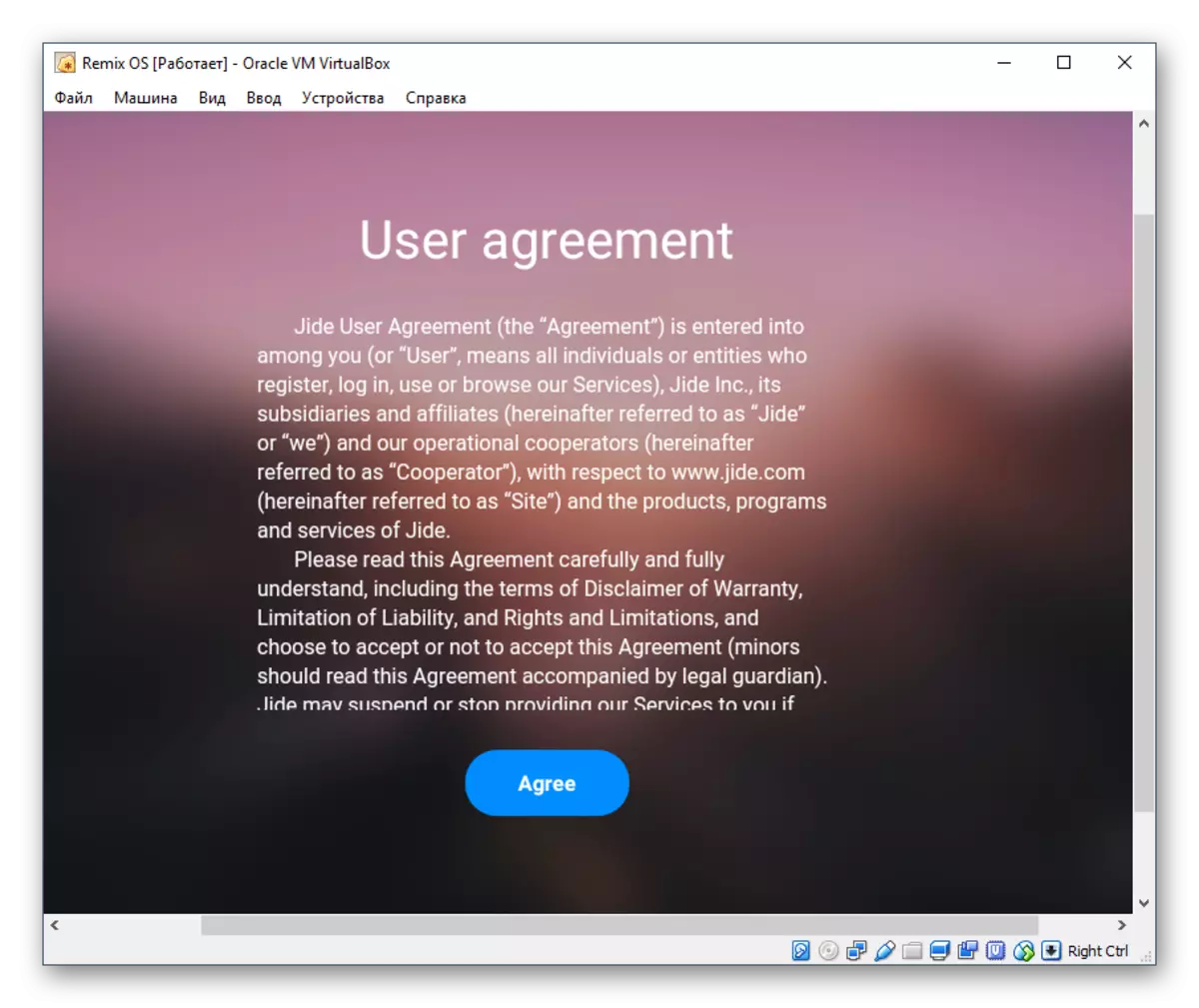
- وائي فائي سيٽنگ سان هڪ قدم کليل هوندو. وائي فائي نيٽ ورڪ کي شامل ڪرڻ لاء اوپري سا corner ي ڪنڊ ۾ "+" آئڪن چونڊيو، يا هن قدم کي ڇڏي ڏيڻ لاء "اسڪپ" تي ڪلڪ ڪريو.
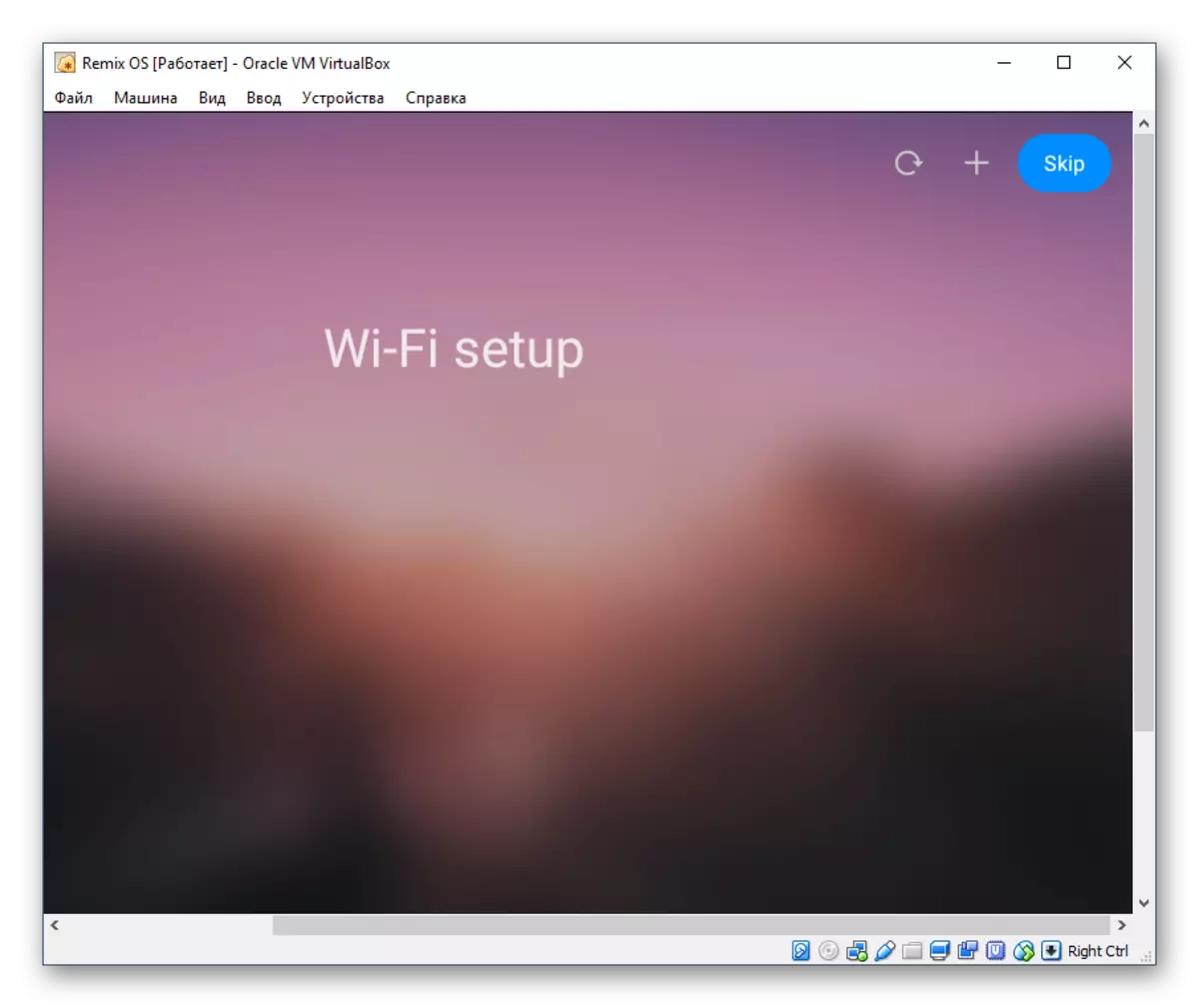
- داخل ڪريو بٽڻ کي دٻايو.
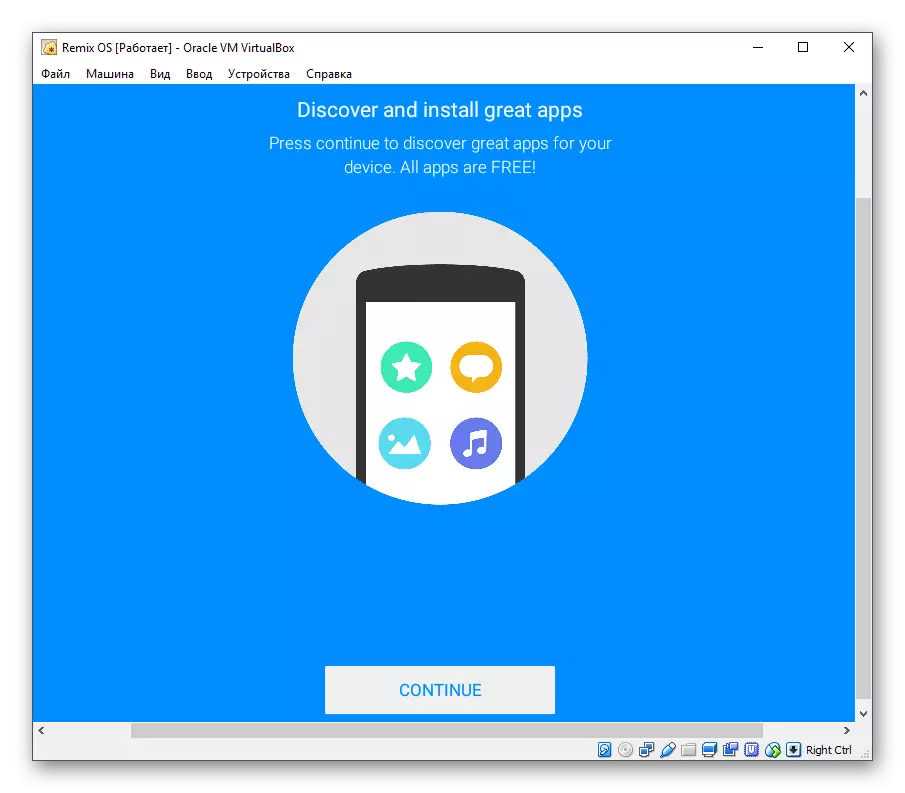
- اهو اشارو ڏنو ويندو مختلف مشهور ايپليڪيشن قائم ڪرڻ لاء. هن انٽرنيٽ ۾، ڪرسر اڳ ۾ ئي ظاهر ٿيو آهي، پر اهو استعمال ڪرڻ لاء ناجائز ٿي سگهي ٿو - ان کي سسٽم اندر منتقل ڪرڻ جي ضرورت پوندي.
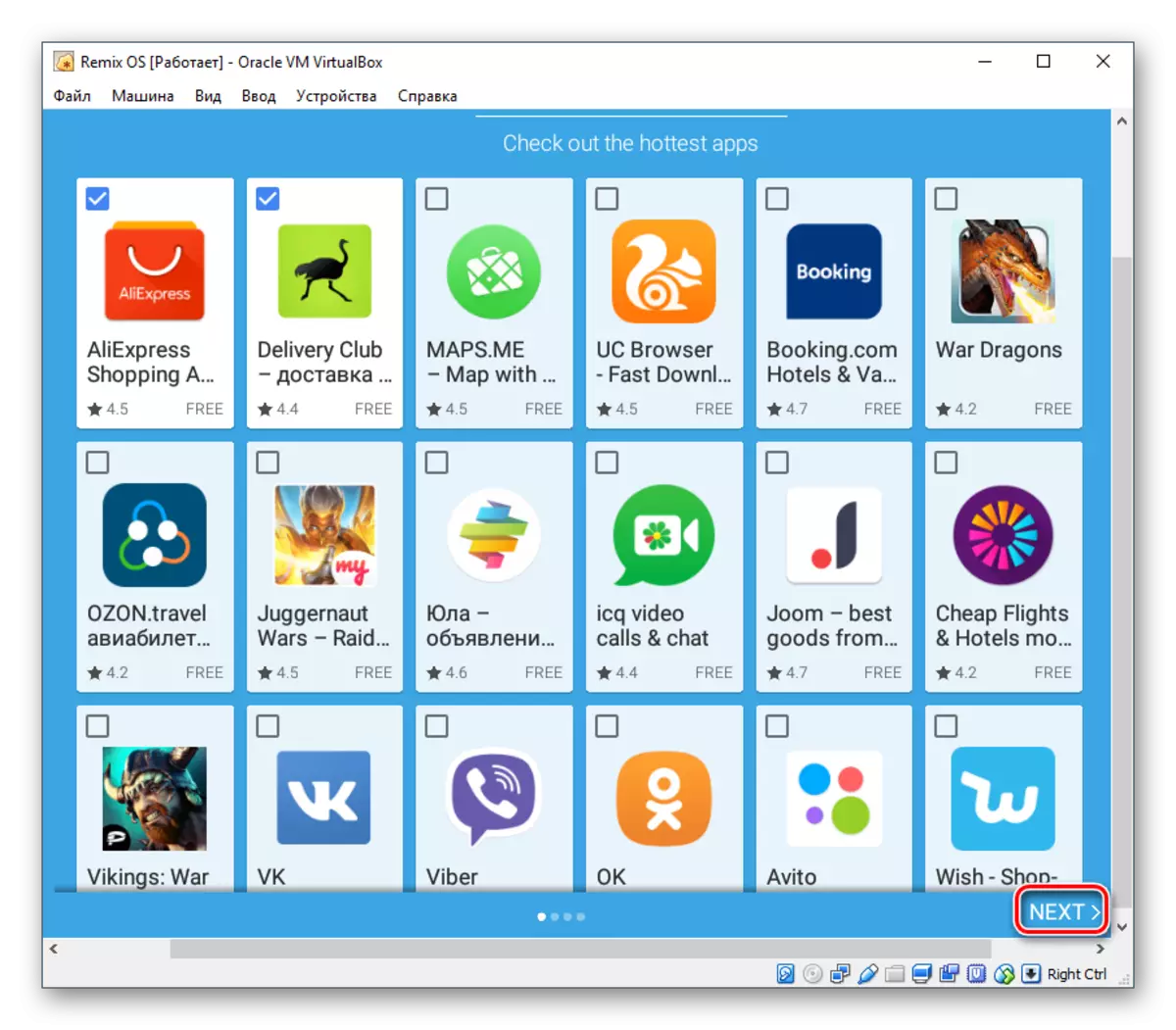
چونڊيل ايپليڪيشنون ڏيکاريل وينديون، ۽ توهان انهن کي "انسٽال" واري بٽڻ تي ڪلڪ ڪري سگهو ٿا. يا توهان هن قدم کي ڇڏي ڏيو ۽ "ختم" تي ڪلڪ ڪريو.
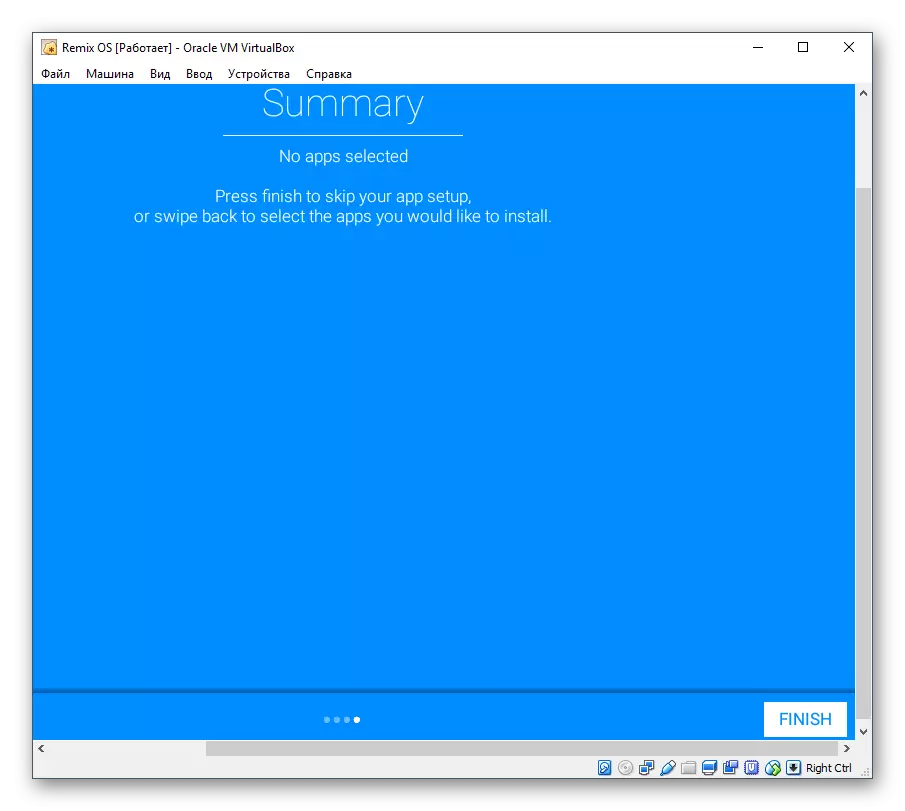
- گوگل پليئر سروسز کي چالو ڪرڻ جي پيشڪش تي هڪ ٽڪيٽ ڇڏي ڏيو جيڪڏهن توهان راضي ڪيو، يا ان کي هٽايو، ۽ پوء "اڳيون" تي ڪلڪ ڪريو.
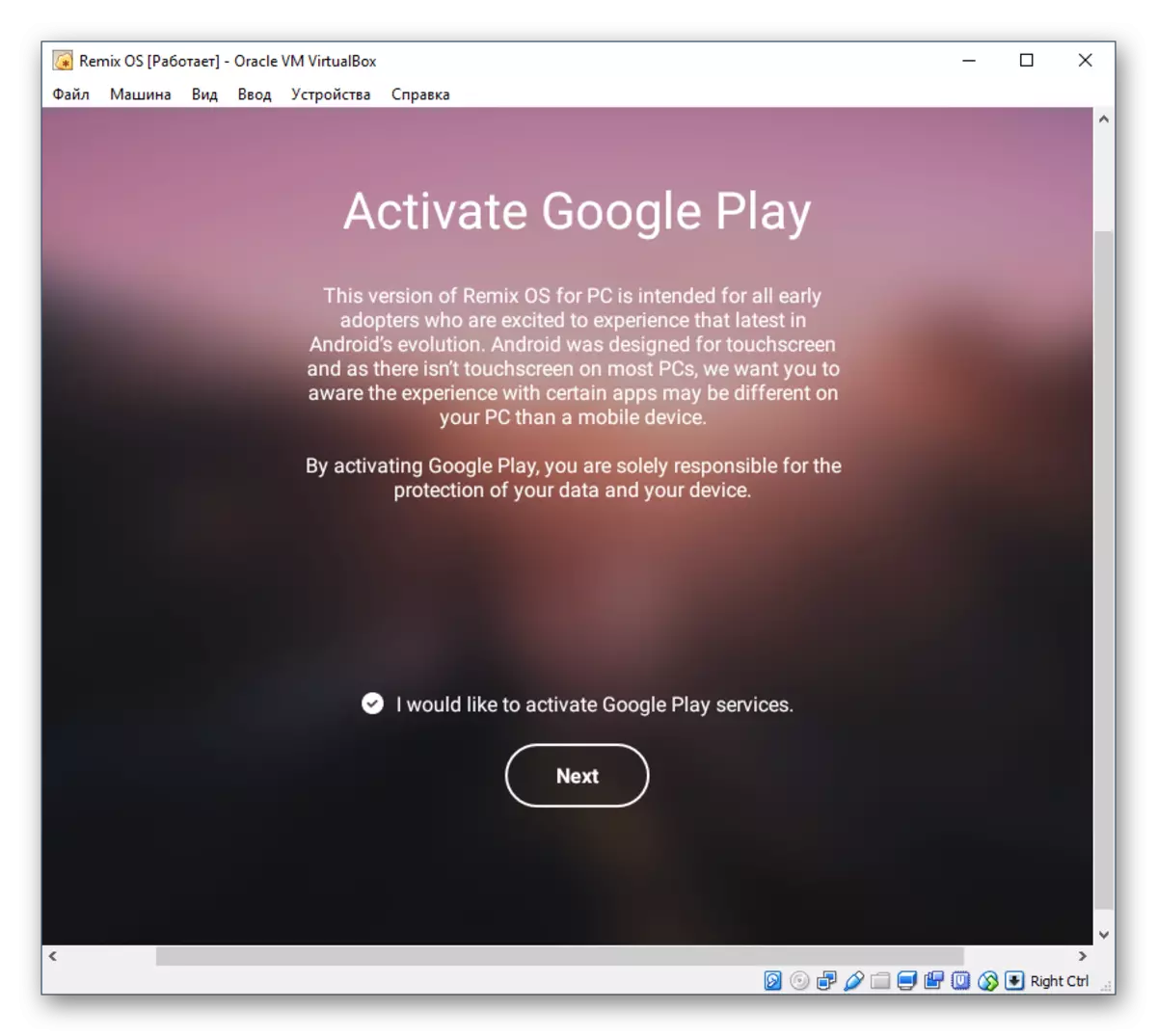
وڌيڪ وڌيڪ انسٽاليشن جا قدم داخل ڪيا ويندا آهن ۽ تير مٿي ۽ کاٻي کان کاٻي طرف ۽ سا to ي طرف.
اهو مڪمل ڪيو ويو آهي، ۽ توهان ريمڪس او ايس آپريٽنگ سسٽم جي ڊيسڪٽ تي وڃو.
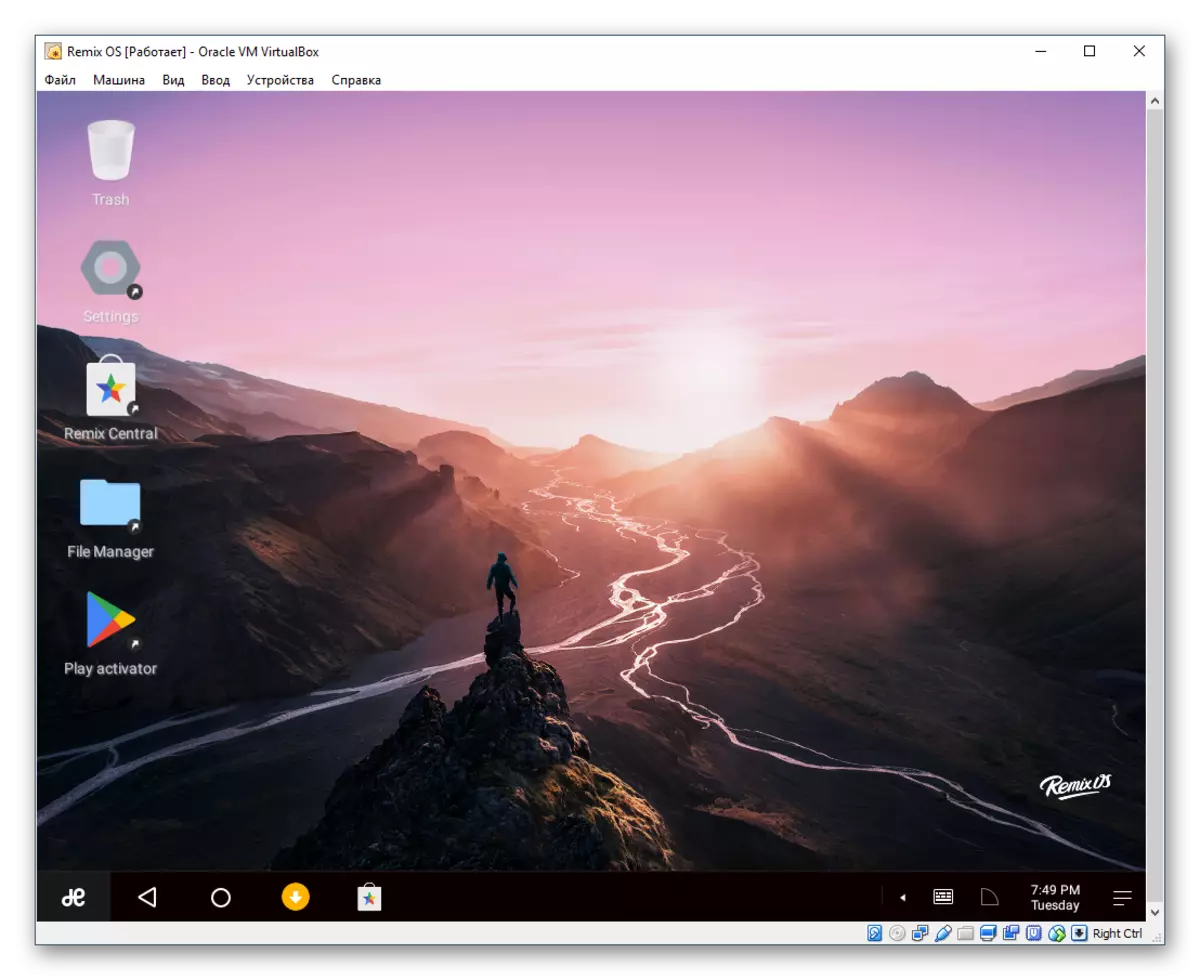
انسٽاليشن کان پوء ريمڪس او ايس ڪيئن شروع ڪجي
بعد ۾ توهان مجازي مشين کي ريمڪس او ايس سان بند ڪيو آهي ۽ ان تي ٻيهر کوليو ويو، انسٽاليشن ونڊو کي ٻيهر گرب بوٽو لوڊ ڪرڻ بدران ٻيهر ظاهر ڪيو ويندو. عام موڊ ۾ هي او ايس ڊائون لوڊ ڪرڻ لاء، هيٺيان ڪريو:
- مجازي مشين جي سيٽنگن تي وڃو.
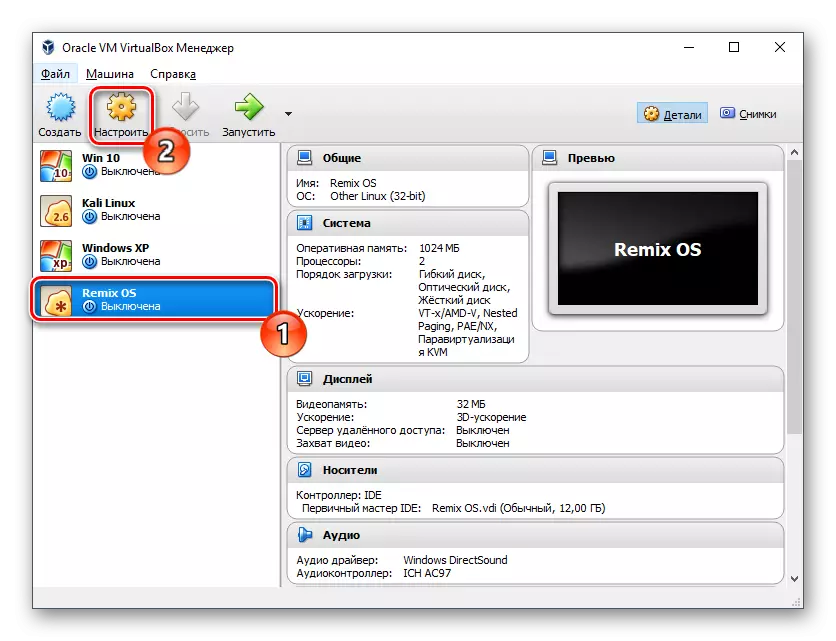
- "ميڊيا" ٽيب کي دٻايو، تصوير اجاڪي ڇڏيو جنهن کي توهان او ايس کي انسٽال ڪيو ته توهان او ايس انسٽال ڪيو، ۽ ختم ڪرڻ واري آئڪن تي ڪلڪ ڪيو.
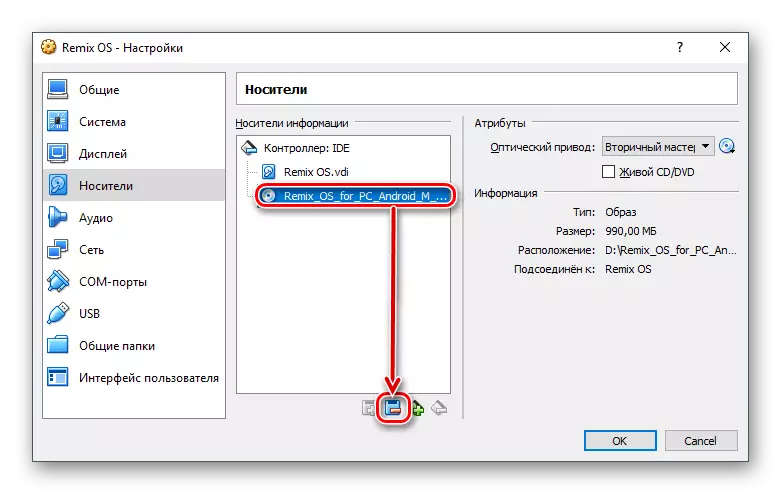
- سوال ڏانهن، ڇا توهان کي پڪ آهي ته توهان جي عمل جي تصديق ڪريو.

سيٽنگن کي محفوظ ڪرڻ کان پوء، توهان ريمڪس او ايس ۽ گرب بوٽو لوڊ ڪندڙ سان ڪم ڪري سگهو ٿا.
ان حقيقت ۾ ريمڪس او ايس ۾ هڪ انٽرنيٽ آهي، ان جي فعاليت Android کان ٿورو مختلف آهي. اصل ۾، ئي جولاء ايس کان، ريفڪسو اوين کان ان کي انفارال ۽ معاونت کان وڌيڪ ڳلجي ٿو، تنھنڪري توهان کي تازه ڪارين کان رابطو نه ٿيو.
